
La possibilité de scanner les codes QR est activée par défaut sur tous les iPhones exécutant iOS 11. Par conséquent, vous devrez vous assurer que votre iPhone est mis à jour avec la dernière version disponible, au moins iOS 11, pour pouvoir scanner les codes QR de manière native.
Avant de procéder à l'une des méthodes ci-dessous, vous devez vous assurer que la fonctionnalité est activée sur votre iPhone. Vous pouvez activer la numérisation du code QR sur votre iPhone en ouvrant l'application Paramètres et en appuyant sur la section Appareil photo.
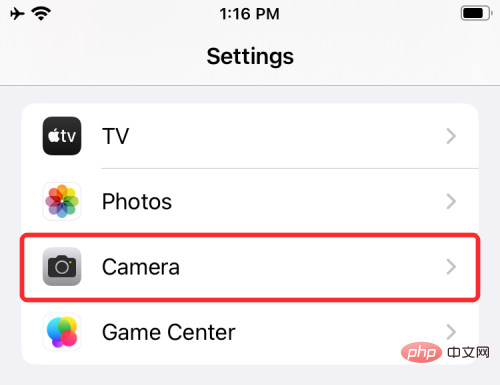
Sur l'écran suivant, activez la bascule "Scanner le code QR".
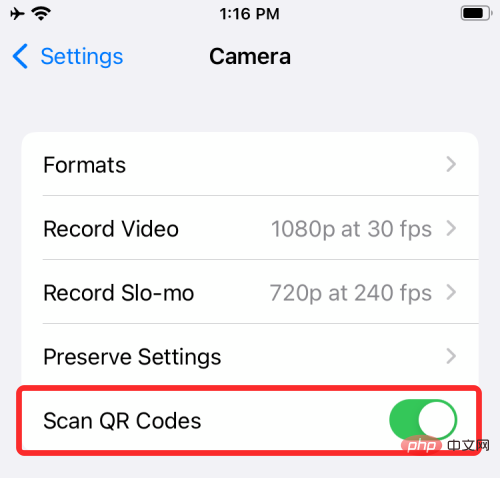
Cela devrait activer la fonctionnalité afin que vous puissiez numériser et extraire des informations du code QR en utilisant l'une des méthodes ci-dessous.
Vous pouvez scanner les codes QR à l'aide de votre iPhone de différentes manières. Dans cette section, nous expliquerons certaines d'entre elles à l'aide d'applications installées nativement sur iOS, ainsi que d'applications tierces que vous pourriez utiliser régulièrement avec votre iPhone.
Le moyen le plus simple de scanner un code QR sur iOS est d'utiliser l'application Appareil photo intégrée, que vous utilisez normalement pour prendre des photos sur votre iPhone. Avant de scanner le code QR à l'aide de l'application, assurez-vous que le code QR est visible dans le viseur de votre appareil photo. Cette méthode ne fonctionnera pas si vous enregistrez l'image du code QR dans la bibliothèque de votre téléphone. Si vous disposez d'une copie numérique du code QR, transférez-la sur un autre appareil (comme un ordinateur ou un téléphone), puis ouvrez l'image sur cet appareil pour la numériser avec votre iPhone.
Lorsque le code QR que vous souhaitez scanner apparaît devant vous, ouvrez l'application « Appareil photo » sur votre iPhone.
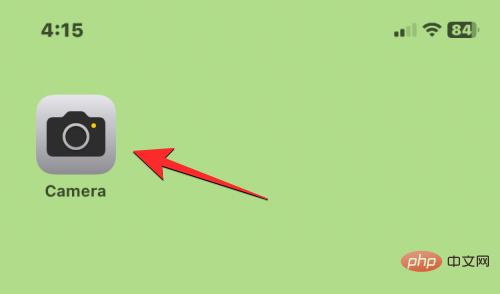
Une fois l'application appareil photo chargée, pointez l'objectif vers le code QR que vous devez scanner. Ce faisant, assurez-vous que l'intégralité du code QR est visible dans le viseur de l'appareil photo.
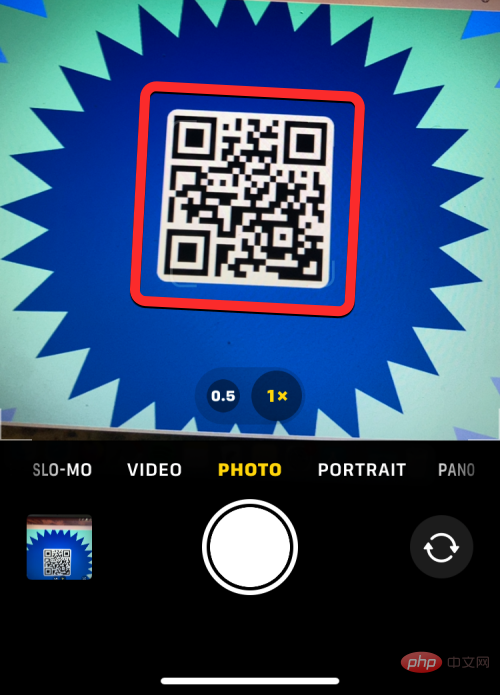
L'application appareil photo recherchera désormais toutes les données dans le code QR et lorsqu'elle sera trouvée, vous verrez un extrait dans la case jaune sous le code sur le viseur. Vous pouvez cliquer sur cet extrait pour voir plus d'informations. Dans ce cas, le code QR affiche un lien au sein du fragment.
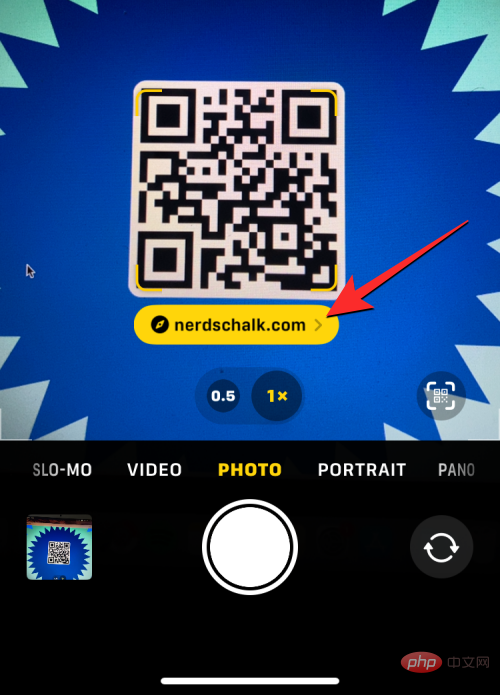
Cliquer sur cet extrait chargera une page Web liée à un code QR dans l'application Safari.
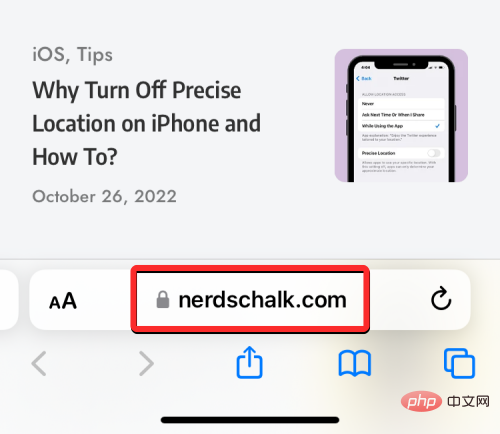
Étant donné que l'application appareil photo est une application que nous utilisons fréquemment, c'est le moyen le plus simple de scanner les codes QR sur iPhone.
Il existe également un scanner de code QR dédié intégré sur iOS, accessible depuis le Centre de contrôle. Cependant, pour utiliser cette fonctionnalité, vous devez ajouter le raccourci Code Scanner au Control Center. Si vous ne l'avez pas déjà fait, vous pouvez ajouter le raccourci du scanner de code en ouvrant d'abord l'application Paramètres.
Dans Paramètres, cliquez sur « Centre de contrôle ».
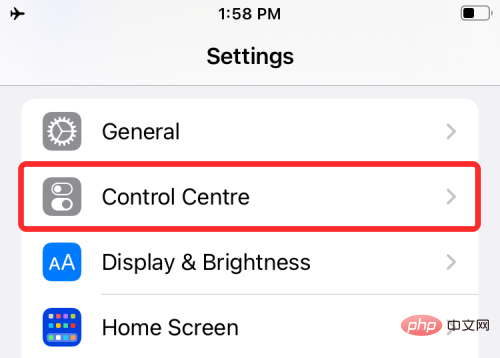
Vérifiez si vous pouvez voir le raccourci du scanner de code sous « Contrôles inclus » sur l'écran suivant. Sinon, faites défiler vers le bas et vous devriez trouver le raccourci du scanner de code sous « Plus de contrôles ». Une fois que vous l'avez trouvé, cliquez sur l'icône "+" à gauche de l'icône du scanner de code.
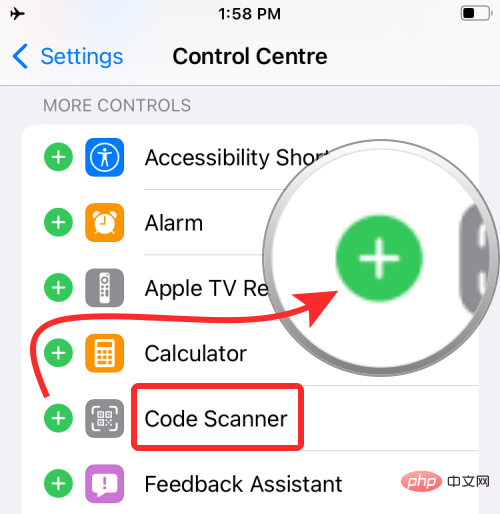
Lorsque vous faites cela, le raccourci du scanner de code sera déplacé vers la section Contrôles inclus.
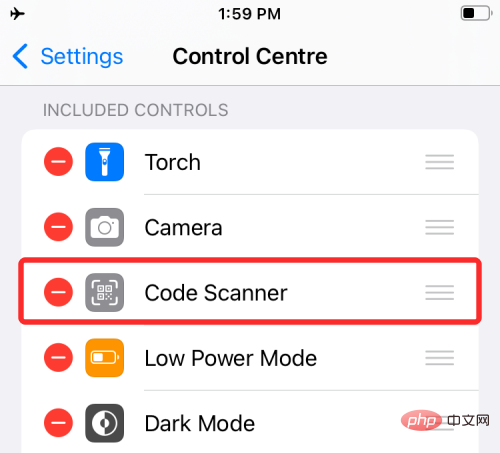
Vous êtes maintenant prêt à scanner les codes QR à l'aide de ce raccourci dans iOS.
REMARQUE : Une fois que vous avez activé le raccourci du scanner de code, vous n'avez pas besoin d'effectuer les étapes ci-dessus.
Pour ce faire, suivez ces étapes pour lancer le Centre de contrôle sur votre iPhone :
Lorsque Control Center apparaît, vous devriez voir un raccourci du scanner de code (un bouton similaire à un code QR) sur cet écran. Cliquez sur ce raccourci.
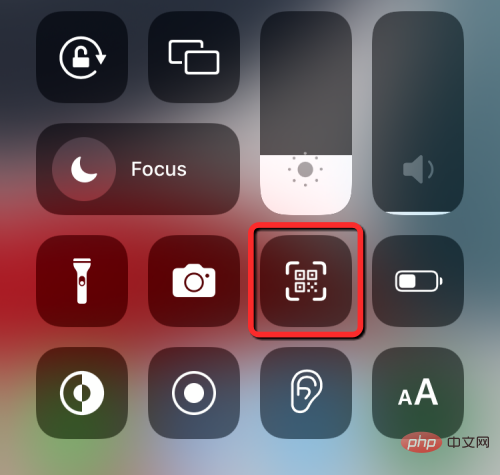
Sur l'écran suivant, vous verrez une boîte et une icône de lampe de poche en bas. Pour obtenir toutes les informations du code, pointez votre appareil photo vers le code QR et assurez-vous qu'il reste dans les limites de la boîte.
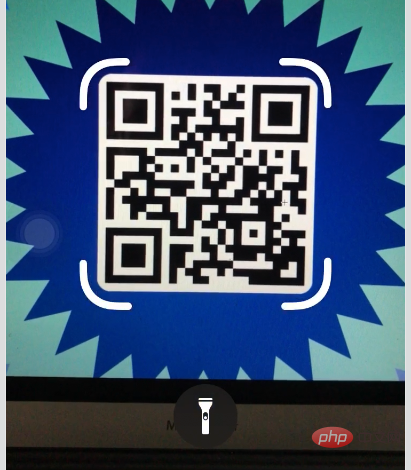
Le scanner de code va maintenant scanner votre chercheur et détecter lui-même le code lorsqu'il est trouvé. Le raccourci Code Scanner ouvrira directement les actions liées au code QR que vous avez scanné.

Par exemple, scanner un code QR dans une URL ouvrira automatiquement la page Web dans Safari. De cette façon, lorsque vous repérez un code QR, vous n'avez pas à agir ni à décider quoi en faire.
En plus des deux méthodes ci-dessus, l'iPhone offre également la fonction de numérisation de codes QR à l'aide de l'application Wallet. Apple vous permet de stocker diverses informations sous forme de « passeports » via l'application Wallet. Ces laissez-passer peuvent inclure les informations de votre carte de crédit, de débit ou prépayée, vos cartes d'achat, vos cartes d'embarquement, vos billets de cinéma, vos récompenses, vos cartes d'étudiant, vos coupons et toute autre information numérique.
Bien que certains de ces « pass » soient des codes QR, l'application de portefeuille ne pourra pas extraire les informations d'un code QR. Par conséquent, lorsque vous scannez un code QR sur votre iPhone, utilisez cette option comme dernier ; station balnéaire.
Pour scanner un code QR à l'aide de cette méthode, ouvrez l'application Wallet sur iOS.
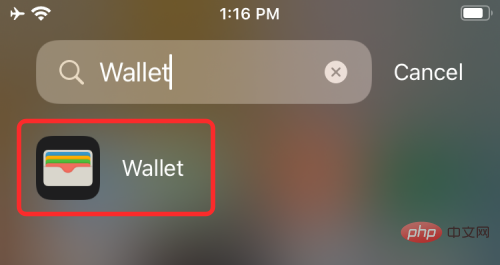
Cliquez maintenant sur le bouton "Obtenir".
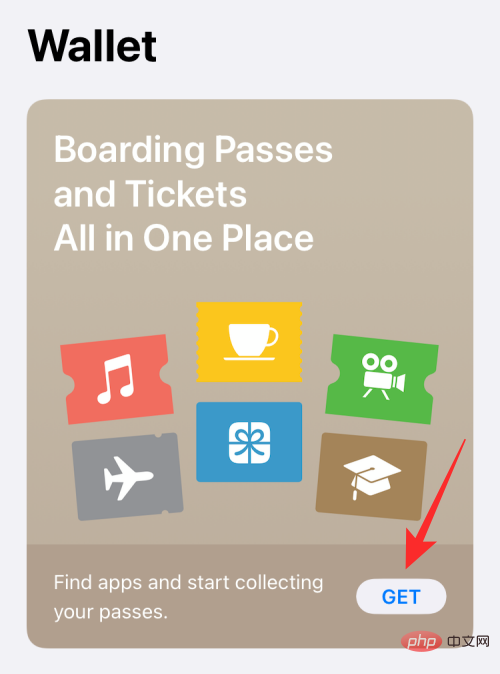
Cela fera apparaître un menu en bas de l'écran. Ici, sélectionnez l’option « Scan Code ».
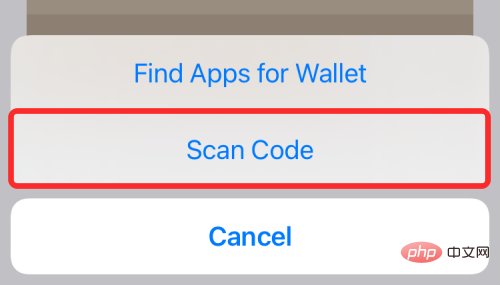
L'application Wallet chargera l'appareil photo sur votre iPhone et vous pourrez scanner le code à partir du viseur et ajouter des passes qui peuvent être enregistrées dans l'application Wallet. .
Si vous souhaitez accéder aux informations du code QR plus tard, vous pouvez d'abord prendre une photo du code QR et puis numérisation. Ceci est utile si vous êtes pressé et n'avez pas le temps d'accéder et de sauvegarder les informations intégrées dans le code QR. Pour ce faire, ouvrez l'application Camera sur votre iPhone.
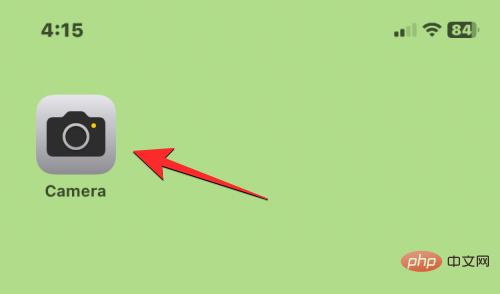
À l'intérieur de l'appareil photo, dirigez l'appareil photo principal de l'iPhone vers le code QR que vous souhaitez scanner, puis appuyez sur le bouton de l'obturateur en bas pour prendre la photo.
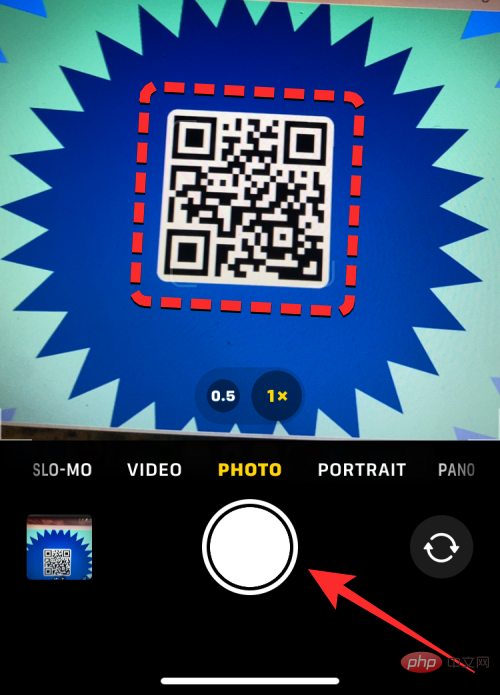
L'image sera maintenant capturée et enregistrée dans votre pellicule. Lorsque vous souhaitez scanner ce code, ouvrez l'application Photos sur votre iPhone.
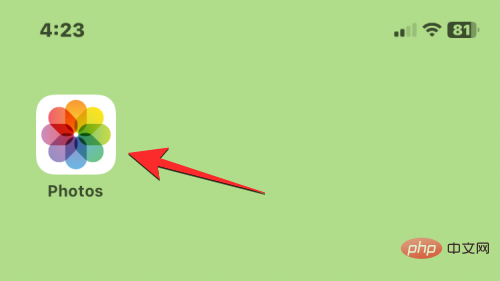
Dans la photo, cliquez sur l'image pour laquelle vous avez scanné le QR code.
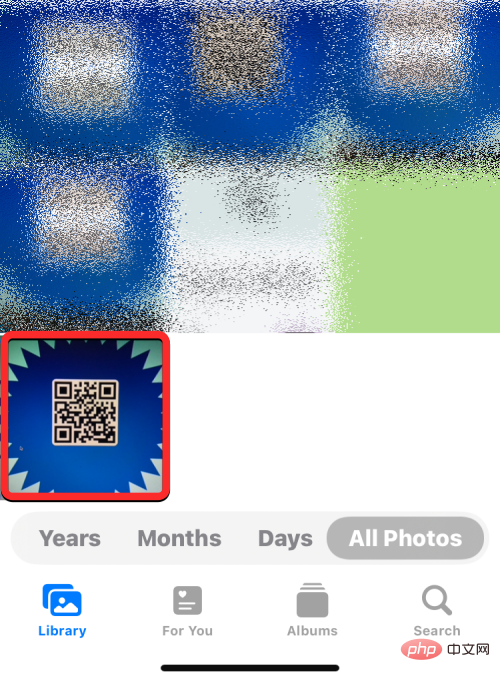
Lorsque l'image s'ouvre en plein écran, appuyez sur l'icône scan (l'icône marquée de crochets et d'une ligne horizontale ). 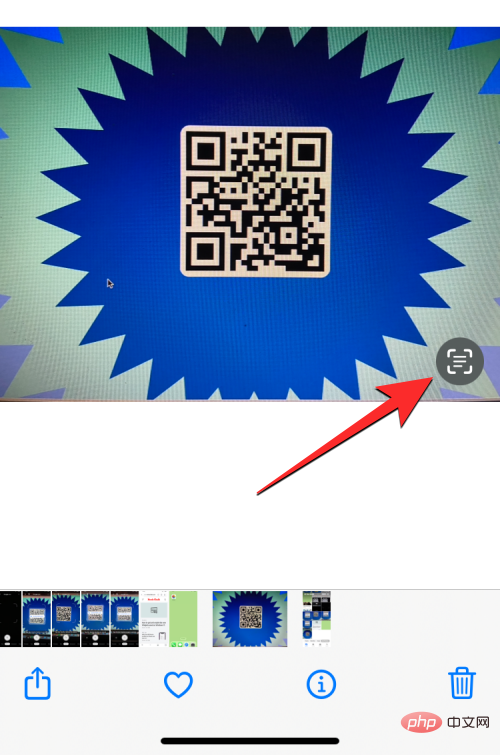
L'icône de numérisation sera désormais mise en évidence sur un fond bleu. Maintenant, appuyez sur le code QR visible dans l'image capturée. 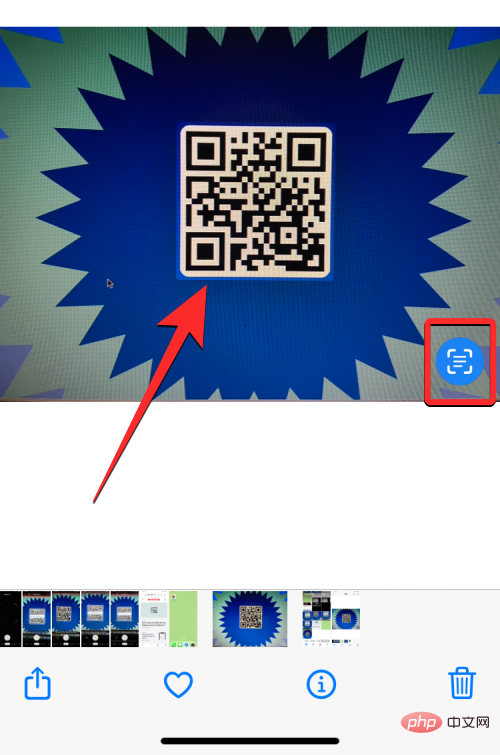
L'application vous montrera désormais différentes options en fonction des informations intégrées dans le code.
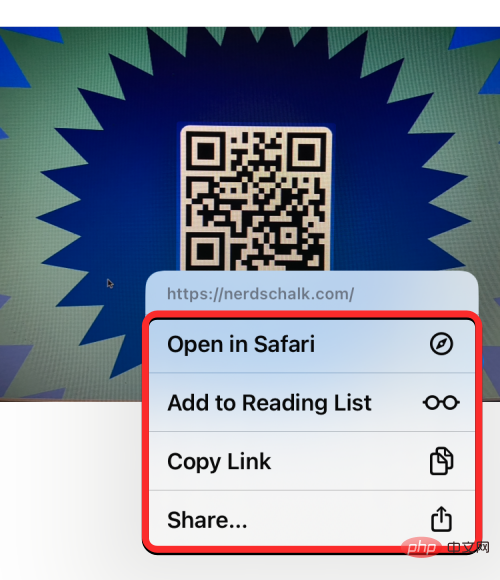
Dans ce cas, l'application Photos affiche un menu à débordement affichant le lien sur le code QR et ouvrant le lien dans Safari, copiant, partageant et ajoutez des pages Web à votre liste de lecture Safari.
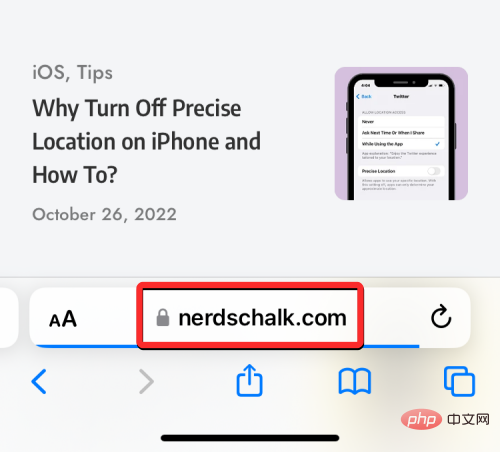
Si vous utilisez souvent l'application Google pour rechercher des éléments sur Internet, vous pouvez également l'utiliser pour scanner le code QR défini devant vous. Si vous ne l'utilisez pas encore, vous pouvez télécharger l'application Google à partir de ce lien App Store.
Après l'installation, ouvrez l'application Google sur votre iPhone.
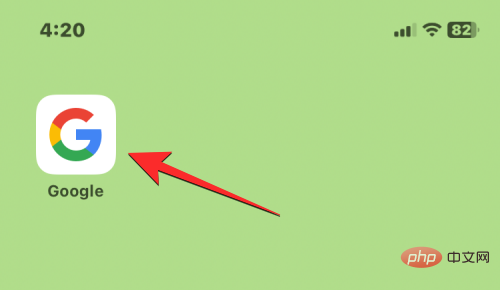
Lorsque l'application s'ouvre, assurez-vous que vous êtes sur la page d'accueil de l'application en cliquant sur l'onglet Accueil dans le coin inférieur gauche.
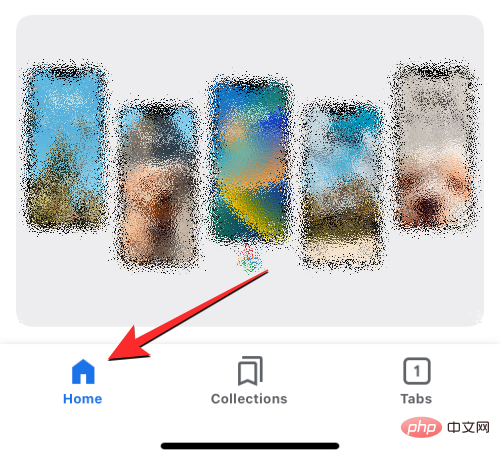
Sur cet écran, appuyez sur l'icône caméra à droite de la barre de recherche en haut.
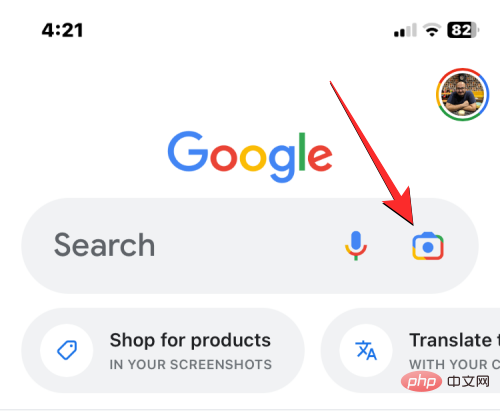
Cela ouvrira Google Lens, qui fait partie de l'application Google pour iOS. Vous n'avez pas besoin de réinstaller l'application Google Lens pour utiliser cette fonctionnalité. Dans l'écran Google Lens, appuyez sur le bouton Caméra en haut.
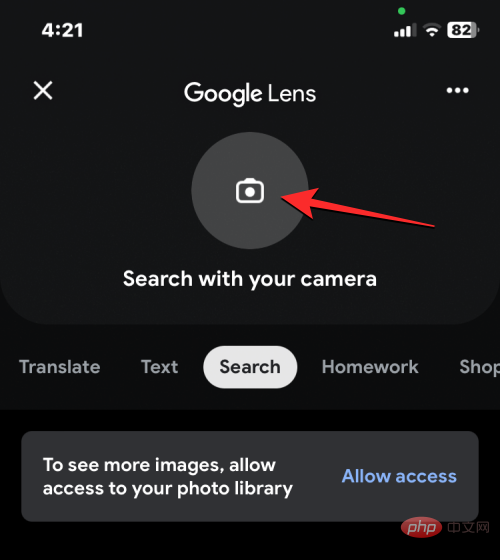
Google va maintenant utiliser votre appareil photo pour vous montrer le viseur intégré à l'application avec de grands crochets.
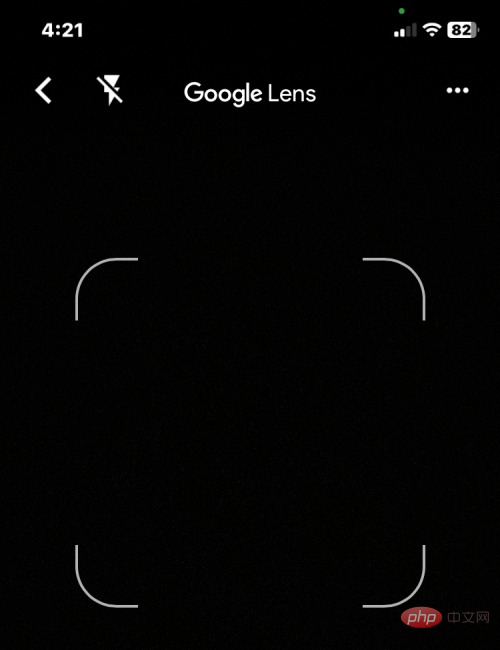
Lorsque cet écran apparaît, pointez l'appareil photo de votre iPhone vers le code QR que vous souhaitez scanner. Vous devez vous assurer que votre caméra est orientée de manière à ce que le code apparaisse entre crochets.
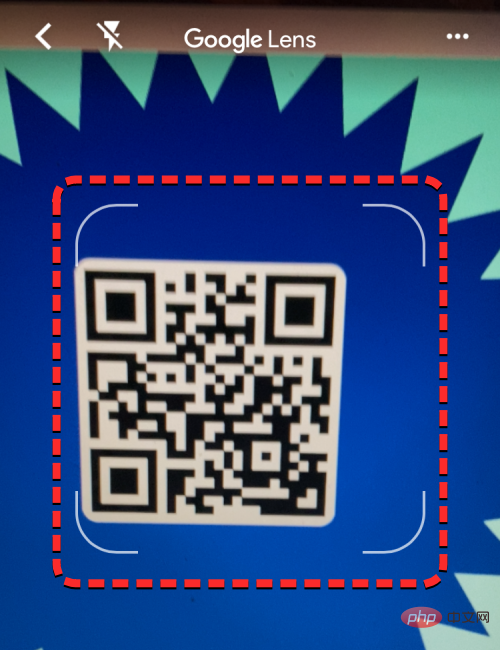
Lorsque l'application Google détecte un code provenant de la caméra, elle affiche les informations disponibles dans le code dans un petit extrait en haut du code. Dans cet exemple, le code affiche un lien intégré. Vous pouvez ouvrir ce lien en cliquant sur l'extrait.
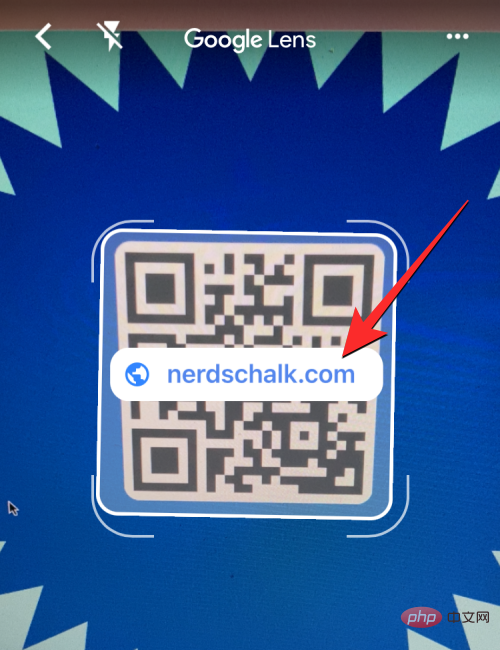
Si l'application ne parvient pas à détecter le code QR dans le viseur, appuyez sur le bouton de recherche en bas pour permettre à l'application de rechercher sur tout l'écran.
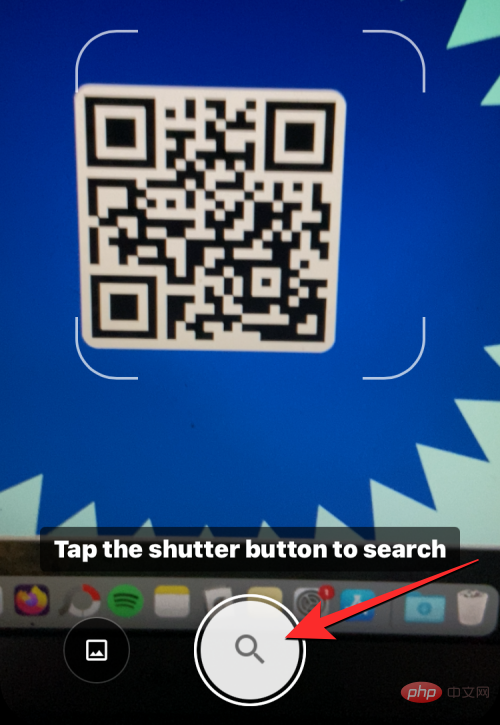
Lorsqu'un lien est inclus dans le code, la page s'ouvre dans le navigateur intégré à l'application disponible dans l'application Google.
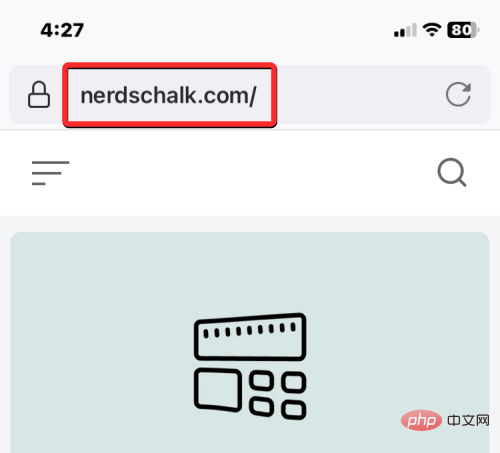
Si vous préférez utiliser un navigateur Web autre que Safari, vous pouvez l'utiliser pour scanner le code QR dans votre application de navigateur Web. Vous pouvez scanner les codes QR à l'aide de Google Chrome, Firefox, Brave et certains autres navigateurs Web, et l'option permettant de les scanner est accessible en appuyant longuement sur l'icône de l'application.
Dans cet exemple, nous utilisons l'application Firefox. Pour scanner un code QR à l'aide de Firefox, appuyez longuement sur l'icône Firefox sur votre écran d'accueil ou dans votre bibliothèque d'applications.
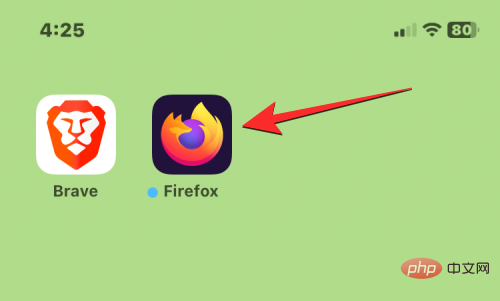
Lorsque le menu de débordement apparaît, cliquez sur Scanner le code QR. L'option devrait avoir un nom similaire sur les autres navigateurs Web.
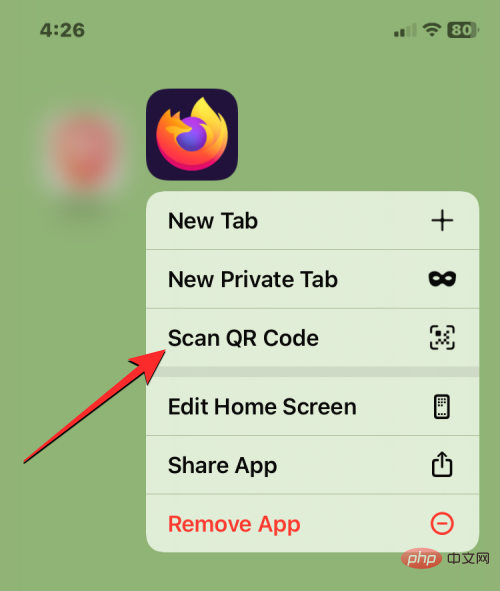
Si vous n'avez pas autorisé Firefox à accéder à l'appareil photo de votre iPhone, vous serez invité à approuver cet accès. Dans cette invite, cliquez sur OK pour autoriser Firefox à utiliser votre appareil photo.
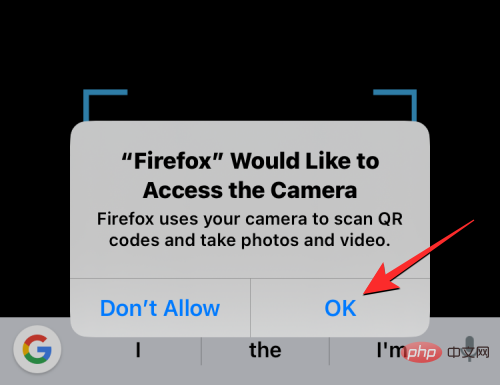
Vous verrez maintenant l'écran "Scanner le code QR" dans Firefox avec des crochets bleus où vous devez placer le code QR que vous souhaitez scanner.
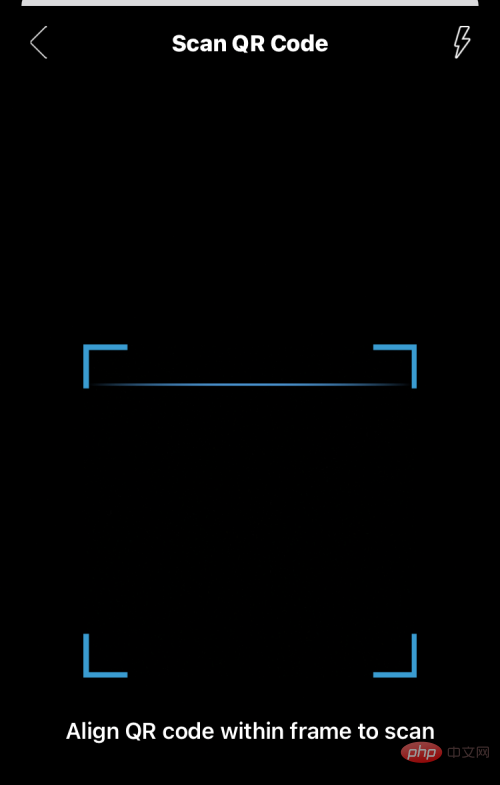
Pointez l'appareil photo principal de votre iPhone vers le code QR et assurez-vous que le code apparaît entre les crochets bleus.
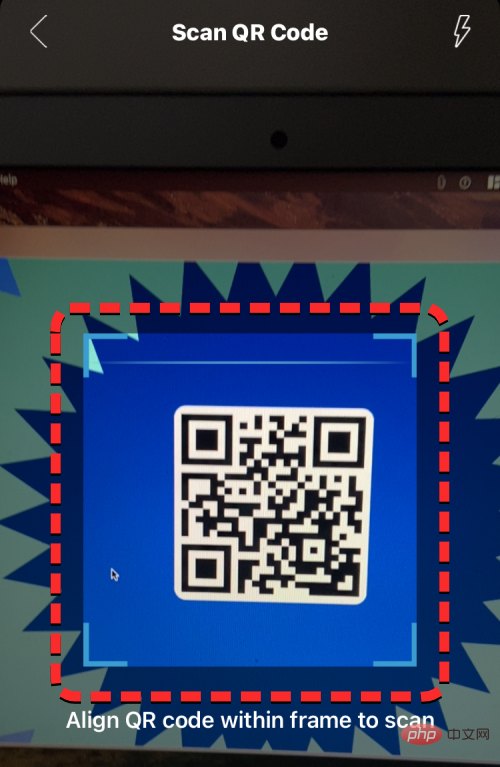
Lorsque Firefox détecte un code QR, il ouvre les informations intégrées dans le navigateur.
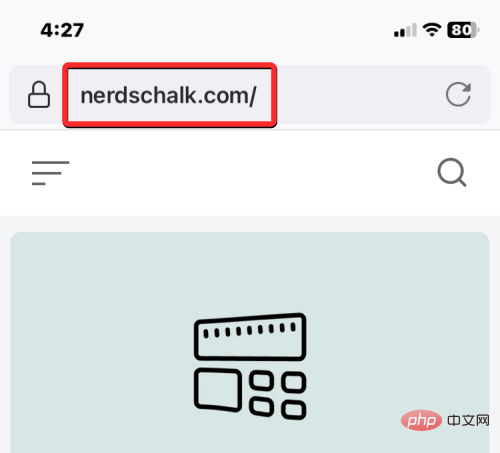
Dans ce cas, le code que nous scannons ouvre la page web liée au code. Le processus est similaire sur Google Chrome, Brave et d'autres navigateurs.
Il est très facile de scanner les informations contenues dans le code QR sur votre iPhone, mais si vous ne pouvez pas l'utiliser, il peut y avoir plusieurs raisons. Tout d'abord, avant d'ouvrir les codes de numérisation à l'aide de l'application Appareil photo ou du Centre de contrôle, assurez-vous que l'option Scanner le code QR est activée.
C'est important car la désactivation de cette fonctionnalité empêchera l'appareil photo de votre iPhone de lire les codes que vous pointez. Cette étape n'est requise que si vous utilisez les méthodes n°1, n°2 et n°3. Si vous utilisez l'une des autres méthodes répertoriées ici, vous n'avez pas besoin d'activer l'option « Scanner le code QR » dans les paramètres de l'appareil photo de votre iPhone.
Bien qu'il puisse être facile de détecter un code QR sur votre iPhone, il est important de savoir où et comment est positionné votre appareil photo pendant le processus de numérisation. Pour de meilleurs résultats, assurez-vous que le code que vous souhaitez numériser se trouve au centre de l'écran, là où les crochets du scanner sont visibles, et que l'intégralité du code est visible entre ces crochets.
Votre iPhone ne pourra peut-être pas scanner le code s'il est trop loin ou trop près, alors assurez-vous que les crochets de votre scanner s'alignent avec la disposition carrée du code QR.
Si vous ne parvenez toujours pas à scanner un code QR à l'aide de l'appareil photo de votre appareil, nous vous recommandons d'enregistrer le code QR sous forme d'image sur votre iPhone, puis d'utiliser l'application Photos ou l'application Google pour détecter ses informations intégrées. .
Ce qui précède est le contenu détaillé de. pour plus d'informations, suivez d'autres articles connexes sur le site Web de PHP en chinois!
 Qu'est-ce que Weidian
Qu'est-ce que Weidian
 Logiciel d'enregistrement du temps
Logiciel d'enregistrement du temps
 Logiciel de partition de disque dur mobile
Logiciel de partition de disque dur mobile
 Quel logiciel est le podcasting ?
Quel logiciel est le podcasting ?
 Quel logiciel est Flash ?
Quel logiciel est Flash ?
 Comment définir la police Dreamweaver
Comment définir la police Dreamweaver
 Quels sont les modèles de conception utilisés par Laravel ?
Quels sont les modèles de conception utilisés par Laravel ?
 Méthode de représentation de la constante de chaîne
Méthode de représentation de la constante de chaîne